Удаленный доступ к файлам между ПК и смартфоном с помощью TeamViewer
Знаете ли(Did) вы, что вы можете получить удаленный доступ к файлам с помощью TeamViewer ? Да, с помощью этой функции можно получить доступ к файлам на любых платформах с помощью TeamViewer . В следующий раз, когда вам понадобятся файлы с вашего ПК, вы также можете использовать приложение для смартфонов Teamviewer для доступа к ним. (Teamviewer)В этом посте мы увидим, как вы можете использовать бесплатную программу TeamViewer для передачи файлов с одного ПК на другой или между смартфоном и компьютером с Windows .
Совместное использование экрана широко используется профессионалами и всеми видами бизнеса для веб-конференций и проведения встреч. Среди нескольких инструментов, доступных для совместного использования экрана, TeamViewer считается безопасным и правильным способом доступа к удаленному рабочему столу. Это компьютерное программное обеспечение предлагает компьютерный удаленный доступ для совместного использования экранов рабочего стола, проведения онлайн-встреч, а также для передачи файлов между компьютерами. Его обширные функции и простой интерфейс сделали его лучшим инструментом удаленного администрирования для совместного использования экрана, а также для удаленной передачи файлов.
Если вы хотите перенести файл со своего рабочего стола на новый сервер или перенести изображения и видео высокой четкости с домашнего рабочего стола на другой компьютер, TeamViewer поможет передать файлы на суперскорости. С TeamViewer можно получить полный доступ к файлам на рабочем столе в любое время и в любом месте и наслаждаться роскошью передачи файлов с одного компьютера на другой. Все, что вам нужно сделать, это перетащить и вуаля, ваш файл будет передаваться между устройствами с невероятной скоростью. Чтобы воспользоваться всеми этими функциями, необходимо установить TeamViewer .на обоих устройствах. После завершения первоначальной настройки вы можете быстро передавать файлы на все платформы при условии, что обе системы имеют хорошее подключение к Интернету и поддерживают достойную производительность системы. В этой статье мы подробно обсудим, как мгновенно получать доступ и передавать файлы между системами из любого места с помощью TeamViewer .
Перенос файлов на другой компьютер с помощью Teamviewer
Загрузите и установите программное обеспечение TeamViewer в вашей системе Windows . Запустите настольное приложение и создайте бесплатную учетную запись TeamViewer , чтобы напрямую подключиться к онлайн-компьютеру из списка и сэкономить время на вводе данных для входа в удаленную систему.
Предоставьте все данные аутентификации, заполнив все данные в окне TeamViewer .
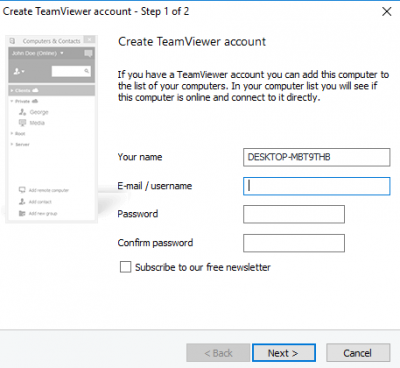
Войдите в свою Систему 1(System 1) с учетной записью TeamViewer .
Перейдите в Систему 2(System 2) и загрузите приложение TeamViewer .
Войдите с той же учетной записью TeamViewer
Переключитесь на Систему 1.
Чтобы добавить System2 в список вашей текущей системы, нажмите « Добавить удаленный компьютер(Add Remote Computer) » .
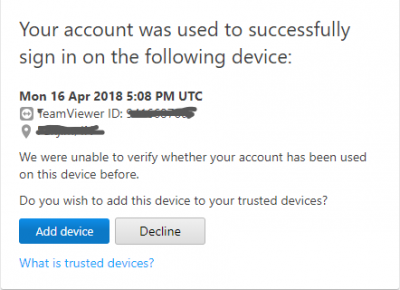
Заполните(Fill) данные, указав TeamViewer ID(TeamViewer ID) и пароль Системы 2(System 2) .
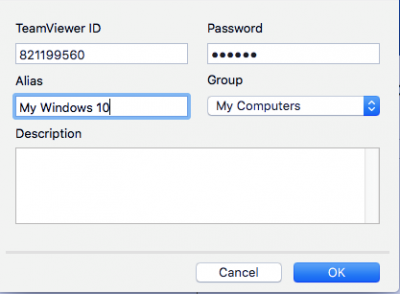
Перейдите в папку «Этот компьютер»(This PC folder) и выберите имя системы 2.
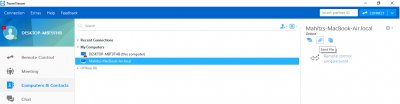
Теперь найдите значок « Передача файлов»(File Transfer) и нажмите « Передача файлов» .(File Transfer)
Теперь вы увидите два окна с System 2 слева и System 1 справа.
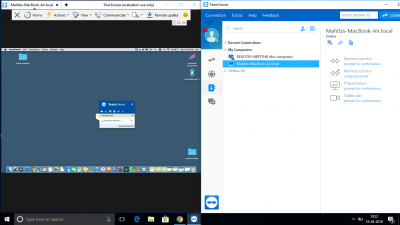
Найдите(Search) файлы, к которым вы хотите получить доступ и передать их.
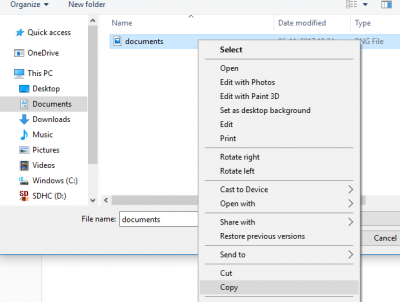
Скопируйте файлы, которые вы хотите перенести из системы 1, и вставьте их в систему 2.
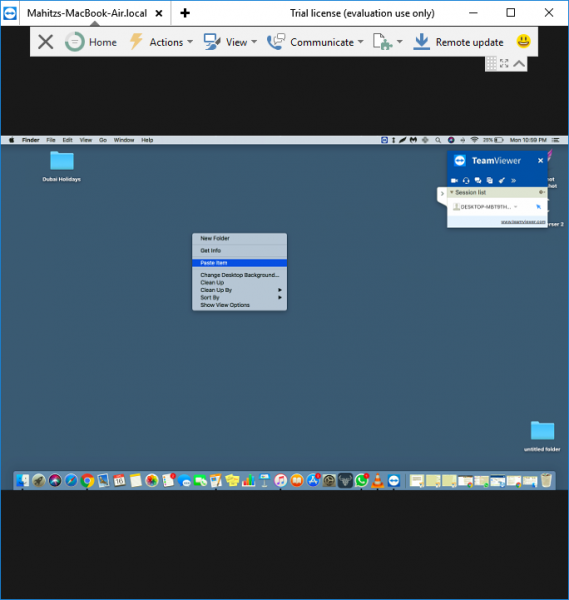
В противном случае вы можете просто перетащить файлы из системы 1 в систему 2.
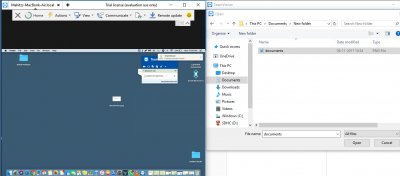
Вы даже можете получить доступ к жесткому диску ПК с вашего устройства (PCs)Android . Единственным критерием является то, что ваша система должна быть включена, а оба устройства, такие как ПК и Android - смартфон, должны быть подключены к хорошему Интернету. Следующие шаги помогут вам перетащить файлы с ПК и перетащить системные файлы на смартфон Android с помощью (Android)TeamViewer .
Перенос файлов между смартфоном и ПК с помощью Teamviewer
Загрузите и установите программное обеспечение TeamViewer(Install TeamViewer) из Google Play на свой смартфон.
Откройте приложение TeamViewer и (TeamViewer)войдите(Sign) в систему с той же учетной записью TeamViewer .
Перейдите на вкладку «Файлы»(Files Tab) и перейдите к « Удаленные файлы»(Remote Files) . Вы увидите список добавленных компьютеров, которые находятся в сети.
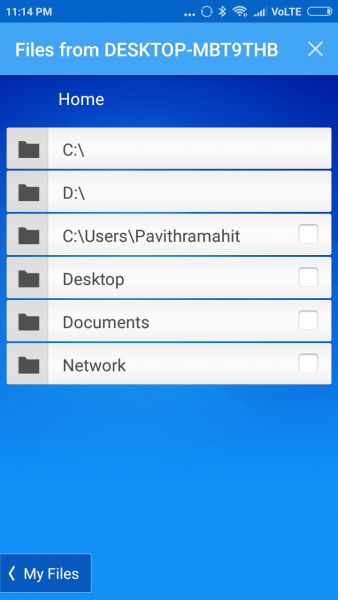
Найдите(Locate) и щелкните имя нужной системы. Теперь у вас будет доступ к дискам компьютера. Стоит отметить, что пользователи имеют доступ к дискам только для чтения. То есть вы можете только просматривать и копировать файлы с ПК на смартфон, но у вас нет разрешения на удаление файлов с ПК с помощью смартфона.
Hope you like this tip!
Related posts
Как удалить Ease Access button от Logon screen
Что такое QR code? Для чего используется QR code
Как добавить ярлык для speed dial и прямое сообщение на Android
Как на скриншоте на iPhone 11: все, что вам нужно знать
7 способов сделать скриншот на Android (включая Samsung Galaxy)
Как share location на Android
Как добавить ярлыки на главный экран на устройствах Samsung Galaxy
Самый полезный Facebook Add-ons, Tips and Tricks
Slack Tips and Tricks для управления малыми командами
Функция разделенного экрана Android: как работать в многозадачном режиме как профессионал!
Google Drawings Tutorial, Tips and Tricks
Microsoft Outlook Tips and Tricks и электронная книга скачать
10 лучших Microsoft Teams Tips and Tricks, чтобы помочь вам получить лучшее из этого
Как включить iPhone 11 и три способа отключить его
Windows 10 Mail App tips & tricks
Как добавить контакт на Android: 4 способа
Как отключить уведомления Chrome на Android: полное руководство
Recycle Bin Tricks and Tips для Windows 11/10
Windows 10 Search Indexer and Indexing Tips & Tricks
Лучший Microsoft OneDrive Tips and Tricks, чтобы использовать его как Pro
